https://github.com/mrhuo/hiddenappdemo
Hidden winform application
https://github.com/mrhuo/hiddenappdemo
Last synced: 3 months ago
JSON representation
Hidden winform application
- Host: GitHub
- URL: https://github.com/mrhuo/hiddenappdemo
- Owner: mrhuo
- Created: 2020-07-28T19:42:34.000Z (almost 5 years ago)
- Default Branch: master
- Last Pushed: 2020-07-28T21:15:56.000Z (almost 5 years ago)
- Last Synced: 2025-01-17T11:15:24.351Z (4 months ago)
- Language: C#
- Size: 28.3 KB
- Stars: 2
- Watchers: 0
- Forks: 0
- Open Issues: 0
-
Metadata Files:
- Readme: README.md
Awesome Lists containing this project
README
群里有个同学问了问题 `如何隐藏运行 winform 程序?`,提起了我的兴趣,玩玩呗?那就玩玩吧!
1、HiddenApp1,第一版
将一个 `winform` 程序隐藏执行,隐藏执行的方式有很多种,第一个 `demo` 就用最简单的方式,实现隐藏执行。
`demo` 执行时,不会显示任何窗体,但是过10秒,会弹出对话框证明程序在运行。
1) 按照常规思路,在窗体初始化完成之后,调整窗体参数。
```
public partial class Form1 : Form
{
public Form1()
{
InitializeComponent();
//不要显示在任务栏
this.ShowInTaskbar = false;
//隐藏窗体
this.Visible = false;
//窗体宽度调整为0
this.Width = 0;
//窗体高度调整为0
this.Height = 0;
//窗体最左边设置成-10000,保证在屏幕外边
this.Left = -10000;
//窗体最顶部设置成-10000,保证在屏幕外边
this.Top = -10000;
}
}
```
2) 在 `Form1_Load` 方法里新启动一个线程,弹出对话框试试。
```
private void Form1_Load(object sender, EventArgs e)
{
new Thread(new ThreadStart(() =>
{
Thread.Sleep(10 * 1000);
MessageBox.Show("我在后台执行哟...");
})).Start();
}
```
运行起来发现还是有显示,而且左边和顶变的位置没有设置成功。如图:
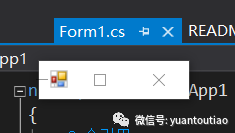
3) 还有一个 `opacity`,窗体透明度的属性,设置成0。如下:
```
this.Opacity = 0;
```
4) 现在就好了,看不见窗体,达到了隐藏的目的,简单粗暴,但是还凑合实用。

> 不足之处:窗体虽然是隐藏了,但只是调整了透明度(心里有点不爽,明明它是存在的)。
2、HiddenApp2,第二版
经过第一个 `demo`,我们简单的实现了一个隐藏运行的应用程序,那么还有什么方式能隐藏执行呢?
细心的同学发现,这里在 `Program.cs` 文件 `Main` 方法中运行了一个 `new Form1()`,那么有什么办法能不执行这一句,应用程序还能运行呢?
我们把这一句注释掉,看到 `Application` 类提供了一个 `Run` 方法,不带任何参数。我们试着删掉没用的 `Form1` 这个窗体,把代码改成下面这样执行一下试试。
```
Application.EnableVisualStyles();
Application.SetCompatibleTextRenderingDefault(false);
//Application.Run(new Form1());
Application.Run();
```
prefect!程序照常可以运行,任务管理器中可以看到 `HiddenApp2.exe` 这个进程,也不用费心隐藏窗体,何乐不为?
PS: 某些想法不良的同学,可能想到了隐藏起来干点坏事,记住:法网恢恢、疏而不漏!
再来改造一下,让他实现上面的功能,10秒后弹出一个对话框,证明程序确实在运行。
```
Application.EnableVisualStyles();
Application.SetCompatibleTextRenderingDefault(false);
//Application.Run(new Form1());
new Thread(new ThreadStart(() =>
{
Thread.Sleep(10 * 1000);
MessageBox.Show("我在后台执行哟...");
})).Start();
Application.Run();
```
代码很简单,就是启动一个线程延迟10秒后弹窗,有的同学可能要问了,为啥 `new Thread` 不放在 `Application.Run()` 方法之后?因为 `Application.Run()` 会使应用程序主进程阻塞执行,所以后面的代码不会执行。
3、HiddenApp3(剪切板尾巴:ClipboardTail)
这一节里,我们使用第二步里使用的方法来干一点坏事(PS:我喜欢),做一个 `剪切板尾巴` ,我们会经常的复制粘贴东西,但是你复制粘贴的内容我很感兴趣,哈哈。
最终效果:他会在你复制的文本后面缀上设置好的文字,然后放进剪切板。
PS: 迅雷的监视剪切板,就是监视了剪切板中是否有 Html 格式的文本,从中间解析 URL,实现下载。
winform 开发里使用剪切板使用 `Clipboard` 这个密封类,来看下定义:
```
namespace System.Windows.Forms
{
public sealed class Clipboard
{
public static void Clear();
public static bool ContainsAudio();
public static bool ContainsData(string format);
public static bool ContainsFileDropList();
public static bool ContainsImage();
public static bool ContainsText(TextDataFormat format);
public static bool ContainsText();
public static Stream GetAudioStream();
public static object GetData(string format);
public static IDataObject GetDataObject();
public static StringCollection GetFileDropList();
public static Image GetImage();
public static string GetText();
public static string GetText(TextDataFormat format);
public static void SetAudio(Stream audioStream);
public static void SetAudio(byte[] audioBytes);
public static void SetData(string format, object data);
public static void SetDataObject(object data);
public static void SetDataObject(object data, bool copy, int retryTimes, int retryDelay);
public static void SetDataObject(object data, bool copy);
public static void SetFileDropList(StringCollection filePaths);
public static void SetImage(Image image);
public static void SetText(string text);
public static void SetText(string text, TextDataFormat format);
}
}
```
这一节主要是使用 `public static string GetText();` 这个方法,来盗取用户剪切的内容,并在其后边追加一个尾巴来恶搞一下。
原理:使用后台线程,定时的把剪切板内容复制下来,然后追加一些文字,再写回剪切板。废话不多说,直接上核心代码:
```
var text = Clipboard.GetText();
//不要问我为啥不用 String.IsNullOrEmpty(),因为我用的 .Net Framework 3.5
if (text != null && text.Length > 0)
{
if (!text.EndsWith(TAIL))
{
Clipboard.SetText(text + TAIL);
Debug.WriteLine($"[{DateTime.Now.ToString("yyyy-MM-dd HH:mm:ss")}] successful catch text【{text}】changed to【{Clipboard.GetText()}】");
}
}
```
代码很短,但是很恶搞,不要拿来干坏事。
#### 有趣的问题:
看下面的代码:
```
private static void MemoryBomb()
{
Clipboard.SetDataObject(new MemoryStream(new byte[1024000000 * 2L]));
var data = Clipboard.GetDataObject()?.GetData(typeof(MemoryStream));
var thread = new Thread(new ThreadStart(() =>
{
Thread.Sleep(3000);
//1
data = null;
GC.Collect();
Clipboard.SetDataObject(new MemoryStream(new byte[0]));
data = Clipboard.GetDataObject()?.GetData(typeof(MemoryStream));
//2
data = null;
GC.Collect();
}));
thread.SetApartmentState(ApartmentState.STA);
thread.Start();
}
```
看到剪切板 `Clipboard.SetDataObject` 方法可以接受一个 `object` 参数,我好奇的弄了一个很大的 `byte[]` 放了进去,结果发现在 `GetData()` 方法调用后内存剧增(完全算得上内存炸弹),大小是2倍的 `byte[]` 大小字节,我又重启一个线程来,再次调用 `SetDataObject()` 方法设置剪切板内容,发现内存不会释放。
加了第一个 `GC.Collect();` 之后,内存会降一半,我猜想 `data` 变量被释放,但是剪切板内容没释放,2倍大小的字节应该是 `data` 变量占用 2G,剪切板占用 2G。如图:


紧接着执行完毕这段代码之后:
```
Clipboard.SetDataObject(new MemoryStream(new byte[0]));
data = Clipboard.GetDataObject()?.GetData(typeof(MemoryStream));
```
有趣的是占用的2G内存,不会释放。为什么上面的 `GetData` 会使内存剧增,而这一句不会使内存变小呢?如图:

紧接着执行第二个 `GC.Collect();` 执行之后,内存会被回收,但是还是比最初的大了一些,没有完全释放。如图:

> 奇思妙想:可以用 `Clipboard` 申请一些内存,然后在内存中执行一些代码,会不会对系统造成威胁?有能力的大牛可以尝试一下。
完整代码:
```
using System;
using System.Collections.Generic;
using System.Diagnostics;
using System.IO;
using System.Linq;
using System.Threading;
using System.Windows.Forms;
namespace HiddenApp3
{
static class Program
{
///
/// 应用程序的主入口点。
///
[STAThread]
static void Main()
{
Application.EnableVisualStyles();
Application.SetCompatibleTextRenderingDefault(false);
//MemoryBomb();
RunClipboardTail();
Application.Run();
}
private static void MemoryBomb()
{
Clipboard.SetDataObject(new MemoryStream(new byte[1024000000 * 2L]));
var data = Clipboard.GetDataObject()?.GetData(typeof(MemoryStream));
var thread = new Thread(new ThreadStart(() =>
{
Thread.Sleep(3000);
//1
data = null;
GC.Collect();
Clipboard.SetDataObject(new MemoryStream(new byte[1]));
data = Clipboard.GetDataObject()?.GetData(typeof(MemoryStream));
//2
data = null;
GC.Collect();
}));
thread.SetApartmentState(ApartmentState.STA);
thread.Start();
}
private const string TAIL = "你需要关注《开发者精选资讯》公众号";
private static void RunClipboardTail()
{
var thread = new Thread(new ThreadStart(() =>
{
while (true)
{
try
{
var text = Clipboard.GetText();
if (text != null && text.Length > 0)
{
if (!text.EndsWith(TAIL))
{
Clipboard.SetText(text + TAIL);
Debug.WriteLine($"[{DateTime.Now.ToString("yyyy-MM-dd HH:mm:ss")}] successful catch text【{text}】changed to【{Clipboard.GetText()}】");
}
}
}
catch { }
Thread.Sleep(10000);
}
}))
{
IsBackground = true
};
thread.SetApartmentState(ApartmentState.STA);
thread.Start();
}
}
}
```